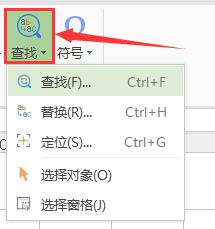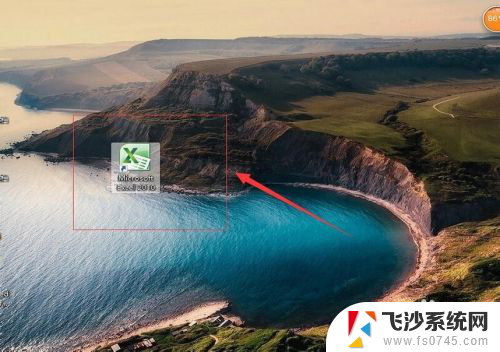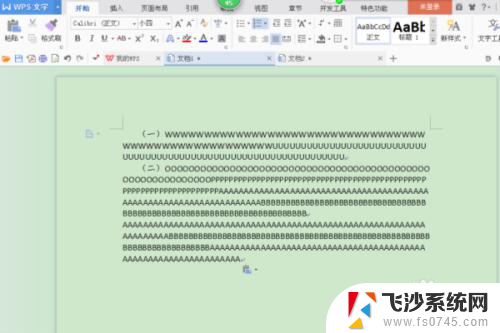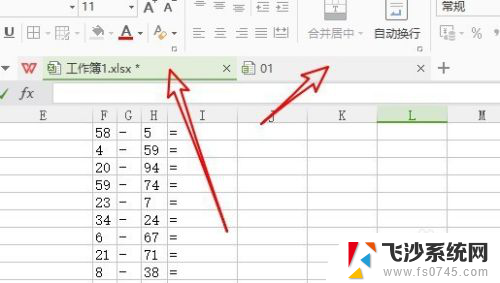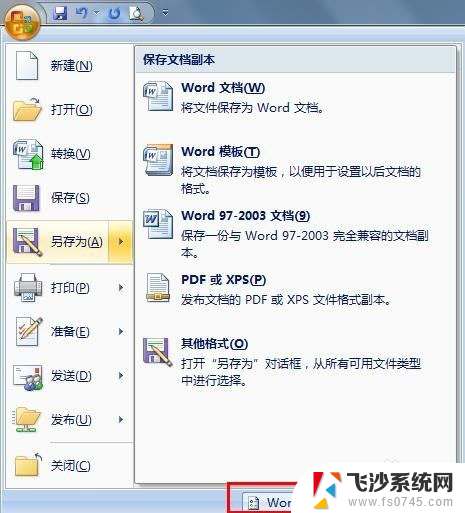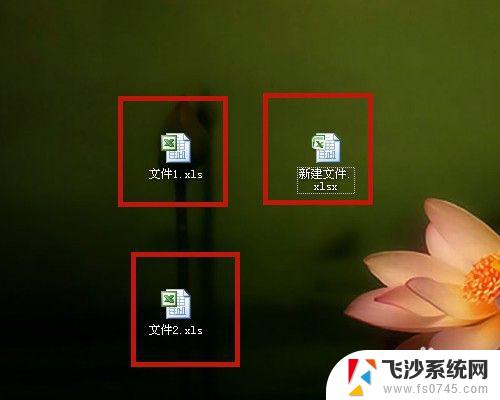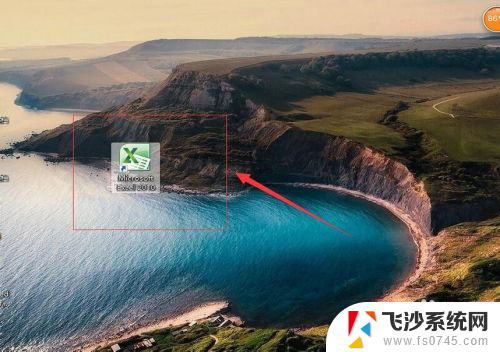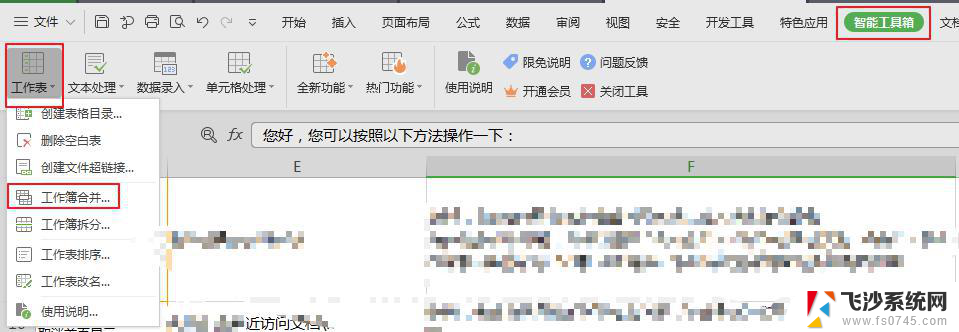wps每个文件单独显示不合并 WPS如何实现文档单独显示
WPS Office是一款功能强大的办公软件,其中的文档处理功能备受用户青睐,而在使用WPS时,有时我们会遇到需要将多个文档同时打开并单独显示的情况。如何实现WPS文档的单独显示呢?通过简单的操作,我们可以轻松实现这一需求。在WPS Office中,只需要点击文档选项卡上的新建窗口按钮,即可将当前文档单独显示在一个新的窗口中,不与其他文档合并显示。这样一来我们可以方便地同时查看和编辑多个文档,提高办公效率。无论是处理多个文件还是进行多任务操作,WPS Office的文档单独显示功能都能帮助我们更加高效地完成工作。
具体方法:
1.找到一个Word文件,打开该文件
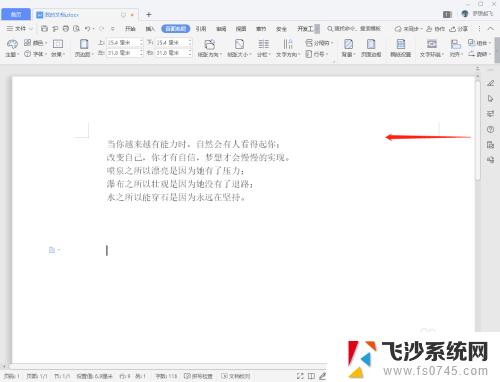
2.打开另外一个WPS文件,这时可以看到两个文件并排显示在一个主窗口中
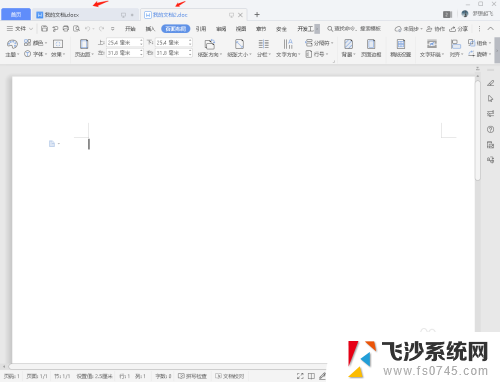
3.第一种方法:右键点击任意一个WPS文档的文件名,点击“作为独立窗口显示”
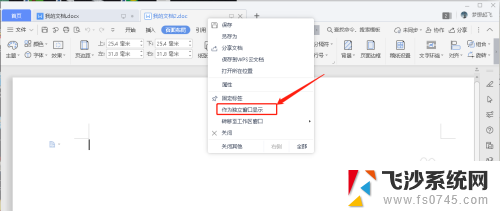
4.两个文档就作为独立的窗口显示了
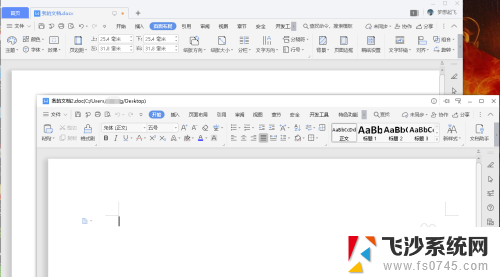
5.第二种方法:鼠标点击一个文档名不放,一直拖动直到两个文档作为独立的窗口显示。再松开鼠标
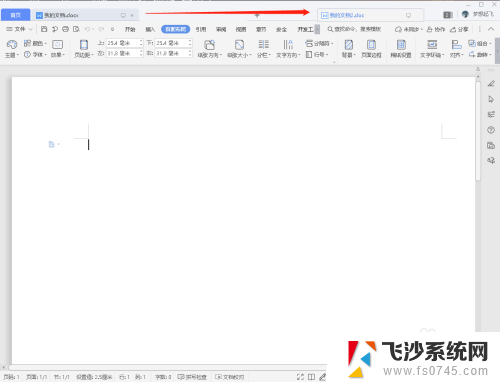
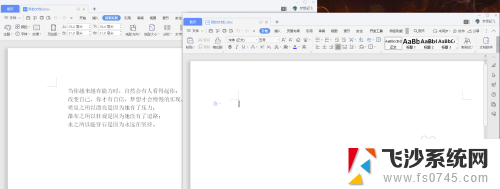
以上是wps每个文件单独显示不合并的全部内容,如果遇到这种情况,可以按照以上操作解决,非常简单快速,一步到位。